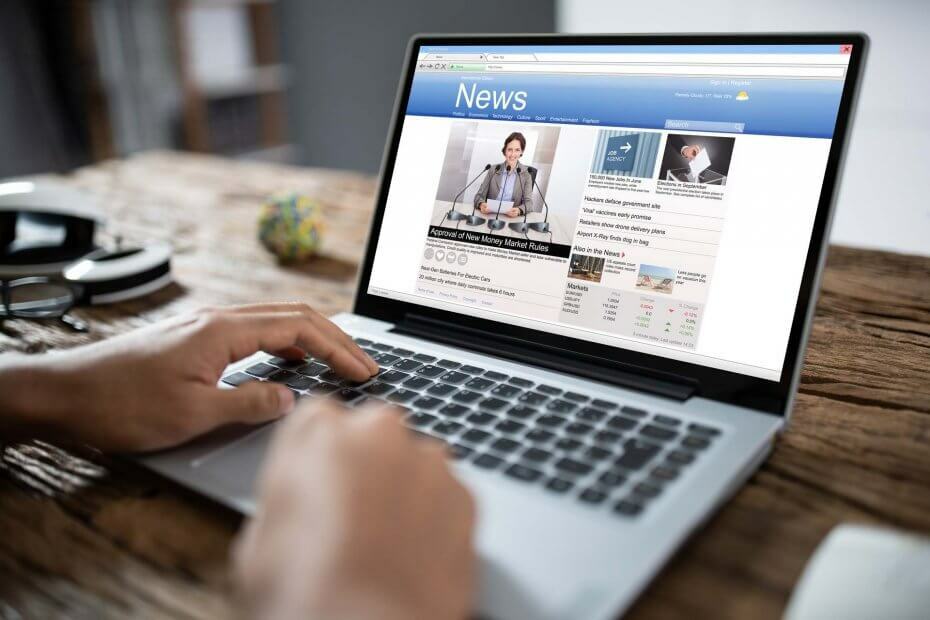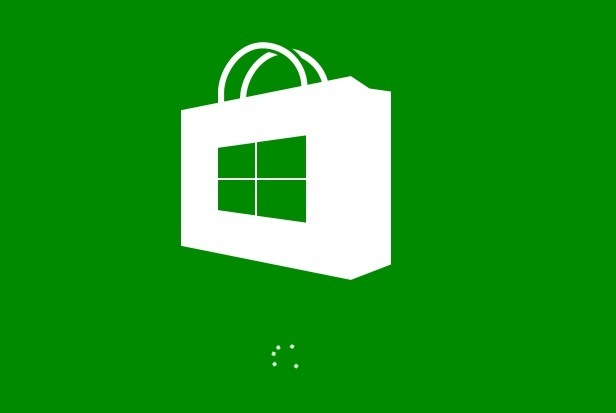- Flera användare har rapporterat på officiella plattformar att de inte kan slutföra uppdateringen för Call of Duty Cold War-spelet på sina Xbox-konsoler.
- Vi har utarbetat en sammanställd lista med lösningar som du kan tillämpa och eventuellt åtgärda problemet.
- Du kan prova att rensa MAC-adressen för Xbox-konsolen eftersom det har hjälpt många användare att fixa det här problemet.

XINSTALLERA GENOM ATT KLICKA PÅ LADDA FILEN
Denna programvara kommer att reparera vanliga datorfel, skydda dig från filförlust, skadlig programvara, maskinvarufel och optimera din dator för maximal prestanda. Fixa PC-problem och ta bort virus nu i tre enkla steg:
- Ladda ner Restoro PC Repair Tool som kommer med patenterad teknologi (patent tillgängligt här).
- Klick Starta skanning för att hitta Windows-problem som kan orsaka PC-problem.
- Klick Reparera allt för att åtgärda problem som påverkar din dators säkerhet och prestanda
- Restoro har laddats ner av 0 läsare denna månad.
Står du inför Call of Duty Cold War som inte uppdateras på Xbox problem? I så fall är du inte ensam. Flera användare har rapporterat detta problem på officiella supportsidor och andra plattformar.
Medan för vissa har uppdatering av konsolen löst problemet, och för andra har en ominstallation av spelet löst problemet Call of Duty Kalla kriget uppdateras inte på Xbox-problem.
Men om alla dessa lösningar inte fungerar för dig och du letar efter sätt att lösa det här problemet, så har du hamnat på rätt plats.
För i den här guiden kommer vi att ge dig en lista över utvalda lösningar som du kan tillämpa och eventuellt fixa Call of Duty Cold War som inte uppdateras på Xbox-problemet.
Den vanligaste orsaken till detta problem är serverproblem. Som redan nämnts finns det flera lösningar som du kan försöka lösa problemet på egen hand.
Effekten av att Call of Duty Cold War inte uppdateras på Xbox är olika för olika användare. För vissa kommer uppdateringen inte att vara komplett och de har fastnat. För andra är uppdateringen på gång, eller så startar inte spelet, även om det slutför uppdateringen.
Hur det än är, om du upplever något av dessa problem med Call of Duty-spelet på din Xbox-konsol, följ den här guiden och förhoppningsvis fixa det.
Vad är orsakerna till att Call of Duty: Cold War inte uppdateras på Xbox?
Call of Duty Cold War släpptes 2020. Och precis som alla andra Call of Duty-spel blev Cold War snabbt det bästa spelet för spelare.
Den har fått flera uppdateringar och funktioner i form av nya säsonger, vilket förbättrar det övergripande spelet. De bästa delarna med spelet är den förbättrade spelmekaniken och förstklassig grafik.
I linje med att ha installerat den senaste uppdateringen för spelet har flera användare stött på denna Call of Duty Cold War som inte uppdateras om Xbox-frågan.
Noterbart finns det inga särskilda skäl som utlöser detta problem för användarna. Men ta en titt på olika användarrapporter nedan är några av de främsta anledningarna till att du kan stöta på det här problemet med spelet.
- På grund av närvaron av en konsolbugg.
- På grund av Call of Duty Cold War-serverproblem.
- Korrupta spelcachefiler.
- Konsolens mjukvaruproblem.
- Problematisk installation av spelet.
- Instabil internetanslutning.
- Föråldrad konsolfirmware.
Observera att detta är några av anledningarna till att Call of Duty Cold War inte uppdateras på Xbox-problemet.
Vi tror att de nedan nämnda lösningarna kommer att räcka för att inte bara lösa problemet utan även några andra Call of Duty kalla kriget-relaterade problem.
Hur kan jag fixa att Call of Duty Cold War inte uppdateras på Xbox-problem?
1. Starta om Xbox
- Tryck en gång på Xbox-knapp på din konsol.

- Använder din Xbox-kontrollermåste du välja Systemet på guiden som visas på din skärm.
- Välj sedan inställningar.
- Välj Ström & start.
- Välj Stäng av eller starta om alternativ.
Även om att starta om din Xbox kanske inte låter så spännande, kan en enkel omstart göra underverk. Ofta leder misslyckandet med att ladda viktiga filer från konsolen till sådana problem med spel.
I ett sådant fall behöver du bara starta om din Xbox och vänta tills den startar upp helt. Testa sedan att uppdatera Call of Duty Cold War-spelet och se om detta löser problemet eller inte.
Dessutom kan vissa konsolbuggar som finns i konsolens firmware också utlösa sådana problem utan uppenbar anledning. En omstart är en lösning på alla dessa problem.
2. Kontrollera internetanslutningen
En stabil internetuppkoppling är det viktigaste du behöver för att smidigt ladda ner och köra onlinespel.
En instabil internetanslutning kan ofta orsaka flera problem, varav ett är Call of Duty Cold War som inte uppdateras på Xbox.
I ett sådant fall kan du ta hjälp av hemsidor som t.ex Fast.com eller Speedtest.net för att kontrollera om du får den optimala internetanslutningen enligt din dataplan eller inte.
Experttips: Vissa PC-problem är svåra att ta itu med, särskilt när det kommer till skadade arkiv eller saknade Windows-filer. Om du har problem med att åtgärda ett fel kan ditt system vara delvis trasigt. Vi rekommenderar att du installerar Restoro, ett verktyg som skannar din maskin och identifierar vad felet är.
Klicka här för att ladda ner och börja reparera.
Om internethastigheten inte är enligt din dataplan måste du kontakta din internetleverantör och rapportera problemet.
3. Ladda ner uppdateringen igen
- Gå över till Mina spel och appar.

- Välj från vänster sida Call of Duty kalla kriget.
- tryck på Meny knappen på din handkontroll och tryck Avbryt.
När du har avbrutit uppdateringsprocessen för spelet, försök att ladda ner uppdateringen igen och se om detta hjälper/ Ofta på grund av vissa buggar, fastnar uppdateringsprocessen och slutförs inte.
Att initiera omnedladdningsprocessen kan hjälpa dig att komma över buggen och eventuellt slutföra uppdateringsprocessen för Call of Duty Cold War-spelet.
4. Rensa systemcache
- Stäng av din Xbox-konsol genom att trycka på Xbox-logotyp.
- Dra ur strömkabeln från baksidan av din Xbox.
- Vänta nu i cirka 30 sekunder.
- Plugg strömkabeln tillbaka till din Xbox och slå på den.
Din Xbox-konsol lagrar speldata i form av cachefiler, vilket hjälper spelet att fungera smidigt och snabbt.
Den här röran kan hopa sig och, om den är skadad, kan den orsaka problem som att Call of Duty Cold War inte uppdateras om Xbox-problem. Det rekommenderas att du utför denna strömcykel för att rensa systemets cache mycket ofta.
5. Installera om spelet
- Navigera till Hemskärm.
- tryck på Xbox knapp.
- Välj Mina spel och appar.
- Markera Call of Duty kalla kriget spel och tryck Meny knapp.
- Tryck Hantera spel alternativ från popup-menyn.
- Välj Avinstallera.
Om problemet inte löstes med någon av de ovan nämnda metoderna kan du prova att avinstallera spelet från din Xbox och sedan installera om det.
Att installera om ett spel har flera fördelar. Först kommer det att installera alla filer som skulle ha missats på grund av något fel under den tidigare installationen.
För det andra, och ännu viktigare, kommer den att installera den senaste versionen av spelet. Så du behöver inte uppdatera det, vilket förhindrar att Call of Duty Cold War inte uppdaterar problemet på Xbox.
- 5+ bästa Xbox-erbjudanden att vara medveten om i år
- Xbox-kontroller känns inte igen i Windows 11? Prova dessa korrigeringar
- Fix: Det går inte att logga in på Xbox-kontot i Windows 10/11
- Xbox-appen startar inte spel i Windows 11? Prova dessa korrigeringar
6. Säkerställ tillräckligt med lagringsutrymme
- tryck på Xbox-knapp på din handkontroll.
- Navigera och välj inställningar under Systemet meny.

- Bege sig till Systemet.

- Under Systemet fliken, välj Lagring.

- Här kommer du att se hur mycket lagringsutrymme som för närvarande används eller är kvar på din Xbox-konsol.

Kontrollera om du har tillräckligt med lagringsutrymme kvar för att ladda ner uppdateringen eller inte.
Om inte, ta bort något annat spel som du inte spelar för att göra lite plats för Call of Duty Cold War-uppdateringen att installeras.
7. Rensa MAC-adress
- tryck på Xbox-knapp på din handkontroll.
- Välj inställningar.
- I den inställningar menyn, välj Allmän.

- Gå till Nätverksinställningar.

- Välj Avancerade inställningar.

- Välja Alternativ MAC-adress.

- Välj Klar.

Flera användare på Microsofts forum har bekräftat att för dem har rensa MAC-adressen på deras Xbox-konsol hjälpt till att fixa Call of Duty Cold War som inte uppdateras om Xbox-problemet.
När du har rensat MAC-adressen för din konsol genom att följa stegen ovan, starta helt enkelt om din Xbox-konsol. Kolla nu om du kan ladda ner uppdateringen för Call of Duty Cold War-spelet.
8. Återställ Xbox
- tryck på Xbox-knapp på din handkontroll.
- Välj inställningar.
- Gå till Systemet.
- Välja Konsolinfo.
- tryck på Återställ denna Xbox knapp.
- Välj Återställ och behåll mina spel och appar.
Du kan välja Återställ och ta bort allt alternativet, men detta tar bort all data som är lagrad på din Xbox-konsol. Dessutom kommer det inte att finnas någon uppmaning som ber dig att bekräfta detta val. Så se till att du vet vad du gör.
Vilka är de optimala inställningarna för Call of Duty: Cold War-spelet?
Inte bara för Call of Duty Cold War, utan för alla spel, att ha den bästa handkontrollen, grafiken, ljudet och övergripande spelinställningar kan förbättra din spelupplevelse.
Med optimala inställningar kan du ha ett litet försprång över din motståndare, vilket kan göra skillnaden mellan att du landar ovanpå resultattavlan.
Även om de exakta perfekta inställningarna kommer att variera beroende på ditt system och dina preferenser, finns det några allmänna inställningar som de flesta spelare håller med om.
➡ Bästa grafikinställningar
- Färgblind typ: Inaktiverad
- Synfält: 90
- Rörelseoskärpa: Inaktiverad
➡ Bästa kontrollerinställningar
- Horisontell stickkänslighet: 5
- Vertikal stickkänslighet: 5
- ADS Stick-känslighet (låg zoom): 1.2
- ADS Stick-känslighet (hög zoom): 1,0
- Minsta ingångströskel för vänster stick: 5
- Vänster Stick Max Ingångströskel: 100
- Höger Stick Min Input Tröskel: 4
- Höger Stick Max Ingångströskel: 100
- Auto Sprint: Aktiverad
- Sprintbeteende: Gå till
- Sprint avbryter omladdning: Aktiverad
- Utrustningsbeteende: Håll
➡ Bästa ljudinställningar
- Huvudvolym: 100
- Musikvolym: 35
- Ljudeffektvolym: 100
- Dialogvolym: 100
- Cinematics Volym: 100
- Hitmarkörer Ljudeffekt: Aktiverad
Genom att använda de ovan nämnda inställningarna kan du uppleva den bästa möjliga spelupplevelsen med Call of Duty: Cold War-spelet på din Xbox-konsol.
Vi vill dock påpeka att dessa övergripande inställningar är ett personligt val. Du kanske eller kanske inte gillar inställningarna som nämns ovan. Så du kan alltid justera inställningarna till hur du vill ha dem.
Låt oss veta i kommentarerna nedan dina tankar om detta ämne. Låt oss också veta vilka av de ovan nämnda metoderna som hjälpte dig att fixa Call of Duty-felet som inte uppdateras på Xbox-konsolen.
 Har du fortfarande problem?Fixa dem med det här verktyget:
Har du fortfarande problem?Fixa dem med det här verktyget:
- Ladda ner detta PC Repair Tool betygsatt Bra på TrustPilot.com (nedladdningen börjar på denna sida).
- Klick Starta skanning för att hitta Windows-problem som kan orsaka PC-problem.
- Klick Reparera allt för att åtgärda problem med patenterad teknik (Exklusiv rabatt för våra läsare).
Restoro har laddats ner av 0 läsare denna månad.